最近是不是在用电脑上的Skype和朋友们聊天时,突然发现听不到声音了呢?别急,别急,让我来帮你一步步排查问题,让你重新享受愉快的语音通话时光!
一、检查音频设备
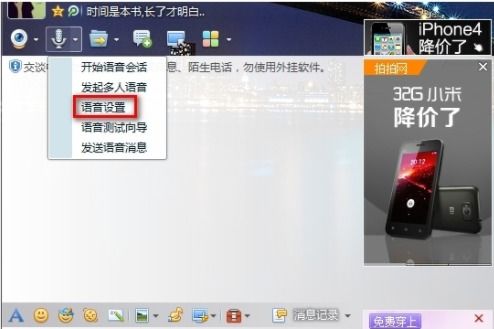
首先,你得确认你的电脑音频设备是否正常工作。以下是一些简单的检查步骤:
1. 检查音量:是不是音量太小了?试试把音量调大,看看能不能听到声音。
2. 耳机/扬声器:如果你使用的是耳机或扬声器,请确保它们已经正确连接到电脑,并且没有损坏。
3. 音频设置:进入电脑的“控制面板”>“硬件和声音”>“声音”,查看音频设备是否被正确识别,并且设置为默认设备。
4. 更新音频驱动程序:有时候,音频驱动程序过时也会导致声音问题。你可以尝试进入官网下载最新的音频驱动程序进行更新。
二、检查Skype设置
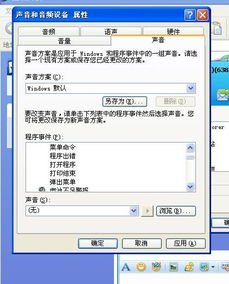
如果音频设备没有问题,那么可能是Skype的设置出了问题。以下是一些排查步骤:
1. 检查Skype音量:在Skype界面中,点击左下角的“设置”按钮,然后选择“音频和视频”。在这里,你可以调整Skype的音量,确保它没有被静音。
2. 检查麦克风:在“音频和视频”设置中,确保你的麦克风被设置为默认设备,并且没有被静音。
3. 检查回声消除:有时候,回声消除功能会导致声音问题。你可以尝试关闭这个功能,看看是否能够解决问题。
4. 更新Skype:确保你的Skype是最新版本,因为旧版本可能存在bug。
三、检查网络连接
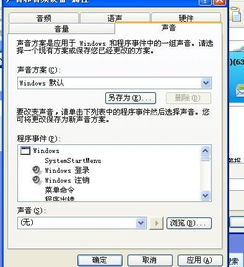
网络连接不稳定或延迟过高也可能导致Skype听不到声音。以下是一些排查步骤:
1. 检查网络速度:使用在线测速工具检查你的网络速度,确保它满足Skype通话的要求。
2. 重启路由器:有时候,重启路由器可以解决网络连接问题。
3. 检查防火墙设置:确保你的防火墙没有阻止Skype的音频传输。
4. 尝试其他网络:如果你怀疑是网络问题,可以尝试使用其他网络环境进行Skype通话。
四、检查电脑系统
有时候,电脑系统的问题也可能导致Skype听不到声音。以下是一些排查步骤:
1. 检查系统更新:确保你的电脑系统是最新的,因为旧版本可能存在bug。
2. 检查系统声音设置:进入“控制面板”>“硬件和声音”>“声音”,确保系统声音设置没有问题。
3. 重置网络设置:有时候,重置网络设置可以解决声音问题。你可以尝试进入“控制面板”>“网络和共享中心”>“更改适配器设置”,然后右键点击你的网络适配器,选择“禁用”和“启用”。
4. 重装Skype:如果以上方法都无法解决问题,你可以尝试卸载并重新安装Skype。
五、求助专业人士
如果以上方法都无法解决问题,那么你可能需要寻求专业人士的帮助。他们可以帮你排查电脑硬件、音频设备、网络等方面的问题。
电脑上Skype听不到声音的原因有很多,但只要我们一步步排查,相信你一定能够找到解决问题的方法。祝你在Skype上享受愉快的语音通话时光!

























网友评论